
William Charles
0
1352
223
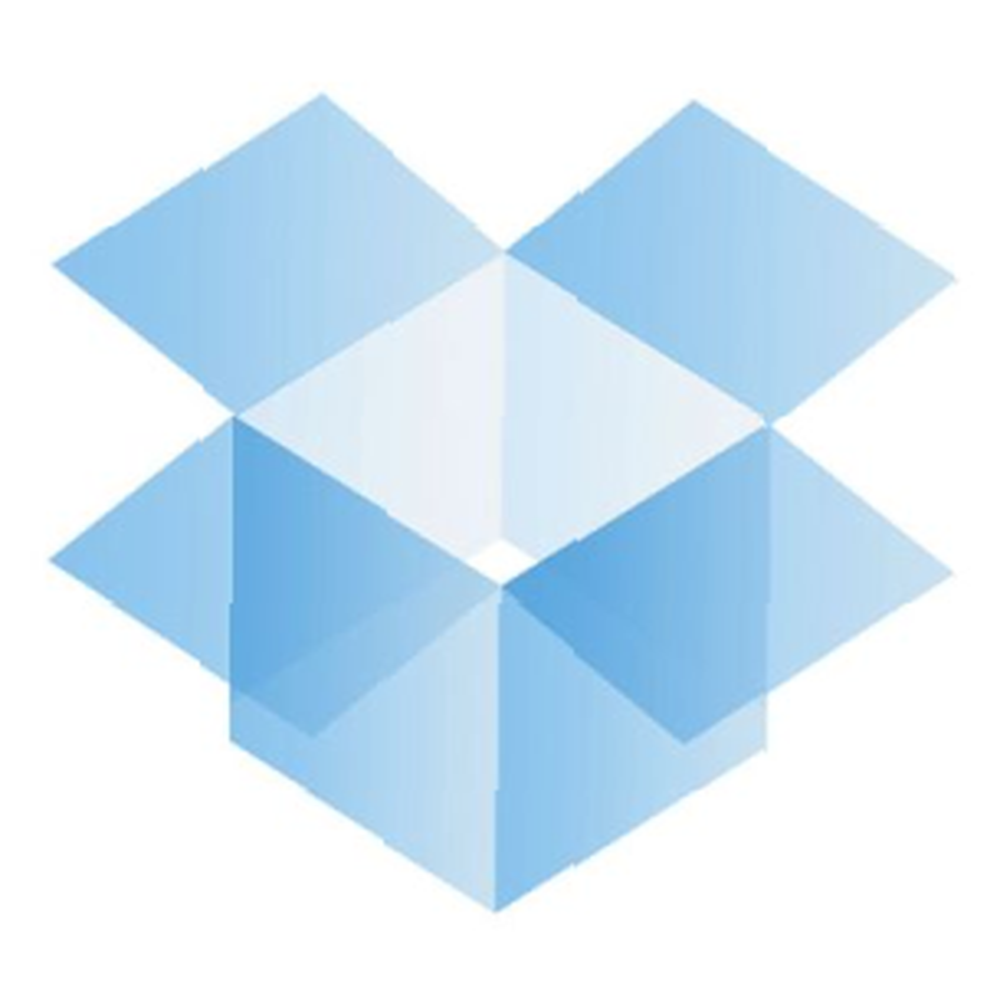 Dropbox, rekabetini soluk gösteren özelliklere sahip bir çevrimiçi dosya depolama, senkronizasyon ve yedekleme çözümüdür. Dropbox ile ilgili en zekice şey, dosyalarınızı senkronize etmek veya bir yedekleme yapmak için hatırlamak zorunda kalmamanızdır. Dosyalarınızı Dropbox klasörüne bıraktığınız sürece, etkin bir İnternet bağlantınız olması koşuluyla otomatik olarak senkronize edilirler ve böylece Dropbox sunucusuna yedeklenirler.
Dropbox, rekabetini soluk gösteren özelliklere sahip bir çevrimiçi dosya depolama, senkronizasyon ve yedekleme çözümüdür. Dropbox ile ilgili en zekice şey, dosyalarınızı senkronize etmek veya bir yedekleme yapmak için hatırlamak zorunda kalmamanızdır. Dosyalarınızı Dropbox klasörüne bıraktığınız sürece, etkin bir İnternet bağlantınız olması koşuluyla otomatik olarak senkronize edilirler ve böylece Dropbox sunucusuna yedeklenirler.
Ancak yanlışlıkla bir dosyayı silerseniz ne olur? Değişiklikler Dropbox ile senkronize edildiğinde sonsuza dek gider mi? Evet, dosya Dropbox klasörünüzden kaybolur. Ancak, henüz tamamen geçmeyecek. Peki kayıp dosyaları silindikten sonra Dropbox'tan kurtarmanın bir yolu var mı? Bu süper akıllı Dropbox olmak, kesinlikle var!
Dropbox'ın sahne arkasında yaptığı, Dropbox klasörünüzdeki kaydedilmiş her değişikliğin kaydını 30 gün boyunca tutmaktır. Bu, yalnızca son 30 gün içinde Dropbox klasörünüzden kaldırılmış dosyaları geri yüklemekle kalmaz, aynı zamanda önceki belge sürümlerine de geri dönebileceğiniz anlamına gelir. Bu kurtarma ve geri yükleme özelliği, Dropbox'ı hayat kurtarıcı yapar ve bu makalede nasıl kullanacağınızı göstereceğim.
Dosyaları Çevrimiçi Kurtarmak
Çalışma şekli basit. Çevrimiçi olarak Dropbox’a giriş yaptığınızda, bir 'Silinen dosyaları gösterHer klasörde 'düğmesi.
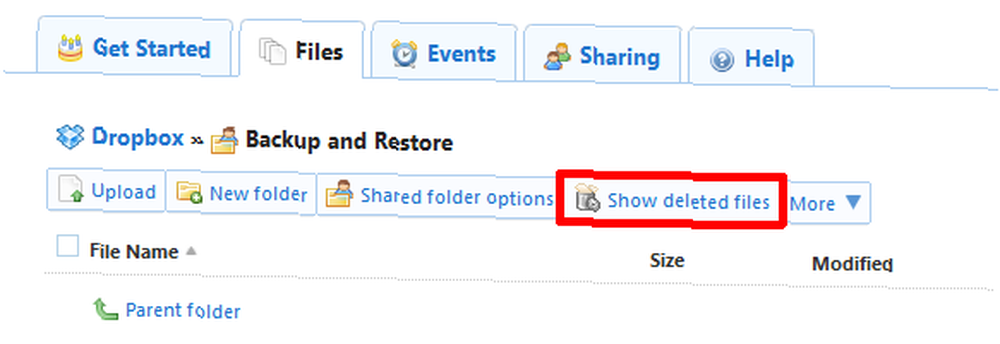
Bu düğmeye tıklamak son 30 gün içinde silinen tüm dosyaları ortaya çıkarır. Fare imleci ile bir dosyanın üzerine geldiğinizde, en sağda küçük bir ok göreceksiniz. Silinen bir dosyanın okunu tıklatarak, dosyanın önceki sürümlerini silme, kalıcı olarak silme veya görüntülemeyi seçebilirsiniz..
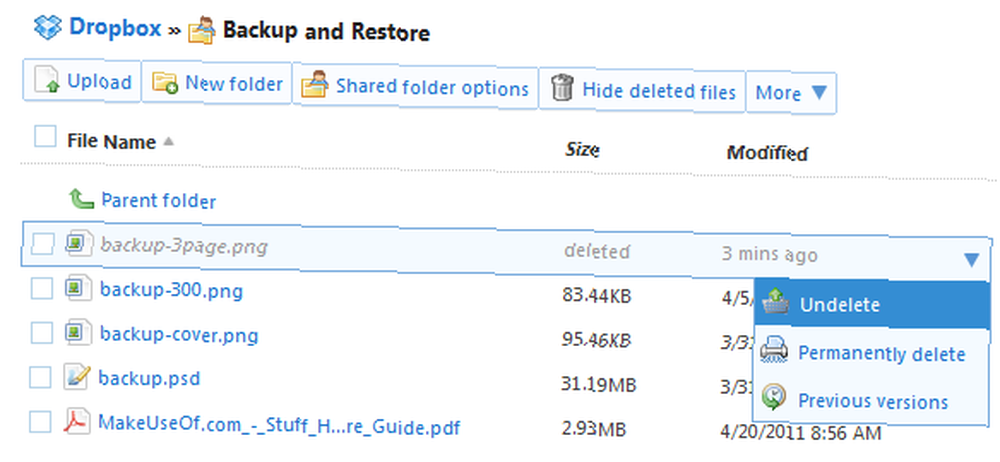
Başka bir dosyanın üzerine gelip oku tıklattığınızda, yedek sürümlerin herhangi birini önizleyip geri yükleyebileceğiniz önceki sürümlerin listesine de erişebilirsiniz..
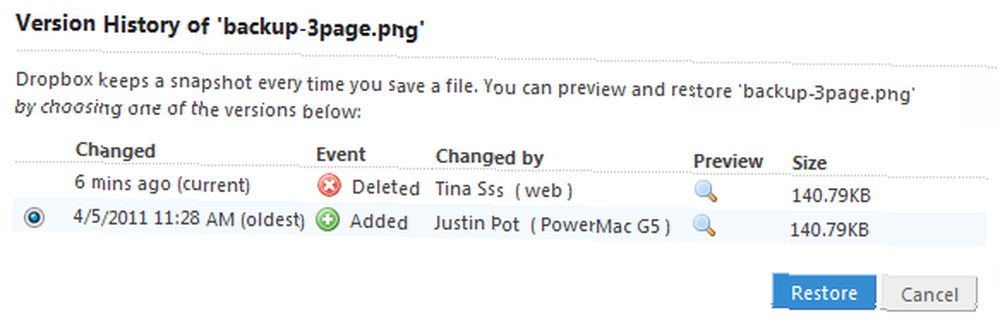
Windows'ta Dropbox Yüklemesinden Dosyaları Kurtarma
Benzer şekilde, önceki dosya sürümlerinin yukarıdaki listesini bilgisayarınızdaki Dropbox klasörü üzerinden açabilirsiniz. İlgili uygulama Windows, Linux, Mac ve Mobile için kullanılabilir..

Genel olarak, geri yükleme özelliği yalnızca üzerinde çalıştığınız dosyalar Dropbox sunucusuna yüklendiyse çalışır. Örneğin, bir dosyayı Dropbox klasörünüze taşır ve çevrimdışıyken üzerinde çalışırsanız, dosyayı silerseniz geri yükleyemezsiniz veya önceki bir sürüme geri dönemezsiniz. Bunun nedeni, orijinal dosyanın ve / veya ara sürümlerinin hiçbir zaman Dropbox sunucusuna yüklenmemesidir. Ancak bir dosya sunucuya ulaştığında, ilk dosya ilk değiştirildikten sonra bu dosya sürümünün ikinci bir kopyası 30 gün boyunca kullanıma hazır olacaktır..
Bu, yukarıdaki yöntemin başarısız olması durumunda dosyaları bilgisayarınızdan geri yüklemenin başka bir yolu olduğunu söyledi. Dropbox ayrıca, gizli bir dosya önbelleğini Dropbox ayarları içindeki bir yedek depolama biriminde tutar. Windows Vista ve Windows 7'de yeni bir Windows Gezgini penceresi veya klasörü açın. Aşağıdaki satırı kopyalayıp klasörün üstündeki konum çubuğuna yapıştırın ve Enter tuşuna basın:
% Homepath% \ Dropbox \ .dropbox.cache

Bu, Dropbox önbelleğinizi Uygulama Verileri klasöründe açacaktır. Bir dosyayı geri yüklemek için bu önbellek klasöründen başka bir klasöre veya masaüstünüze sürükleyin..
30 günün yetmediğini düşünüyorsanız, Dropbox Pro’ya yükseltmeyi düşünmelisiniz ve Pack-Rat eklentisini edinin;.
Dropbox, olduğu gibi delicesine faydalı bir araçtır. Ancak bazı püf noktaları uygularken daha da iyi olur. Dropbox hakkında daha fazla bilgi edinmek ister misiniz? Aşağıdaki MakeUseOf makalelerine göz atın:
- Sembolik Bağlantıları Kullanarak Dropbox Dışındaki Klasörleri Kolayca Eşitleme Sembolik Bağlantıları Kullanarak Dropbox Dışındaki Klasörleri Kolayca Eşitleme Sembolik Bağlantıları Kullanarak Dropbox Dışındaki Klasörleri Kolayca Eşitleme
- 3 Dropbox Hesapları İçin Eşsiz ve Yaratıcı Kullanımlar 3 Dropbox Hesapları İçin Eşsiz ve Yaratıcı Kullanımlar 3 Dropbox Hesapları İçin Eşsiz ve Yaratıcı Kullanımlar Dropbox Hesapları İçin Eşsiz ve Yaratıcı Kullanımlar sağlarlar. Bundan daha iyi olamayacağını düşünürdün ...
- 3 Sebep Neden Öğrenciler Dropbox Kullanmalı 3 Sebep Neden Öğrenciler Dropbox Kullanmalı mı? 3 Sebep Neden Öğrenciler Dropbox Kullanmalı?
- Dropbox'ta Daha Hızlı ve Daha Kolay Dosya Paylaşımı Yapmak İçin 2 Araçlar Dropbox'ta Daha Hızlı ve Kolay Dosya Paylaşımı Yapmak İçin 2 Araçlar Dropbox'ta Daha Hızlı ve Kolay Dosya Paylaşımı Yapmak için 2 Araçlar Dropbox'ta Daha Hızlı ve Kolay Dosya Paylaşımı Yapmak İçin. Bu popüler dosya yedekleme ve senkronizasyon servisi, kullanıcılarının "Genel Klasör" ile kolayca dosya paylaşabilmelerini sağlar. Bu özellik sayesinde dosya paylaşımı…
- Dropbox'ı Blog'unuz İçin Ücretsiz Unblockable Image Storage Olarak Kullanmak için Blogunuzu Dropbox'larınız İçin Ücretsiz Unblockable Image Storage Olarak Kullanmak Blogunuz İçin Dropbox'larınız İçin Ücretsiz Unblockable Image Storage Nasıl Kullanılır
Yukarıdakiler sadece küçük bir seçimdir. Dropbox'taki tüm makalelerimizin kronolojik listesini görmek için buraya tıklayın.
Asla bir dosyayı kaybetmediğinizden nasıl emin olabilirsiniz? Dropbox geri yükleme özelliğini biliyor muydunuz??











